
अॅसरोक उत्पादने वापरकर्त्यांसह लोकप्रिय आहेत जे किंमत गुणवत्ता गुणांवर लक्ष केंद्रित करतात. या प्रक्रियेची आवश्यकता असल्यास या कंपनीचे मदरबोर्ड चांगले आहेत. आज आम्ही या कंपनीच्या बोर्डासाठी फर्मवेअर अद्यतने स्थापित करण्यासाठी अल्गोरिदमला परिचय करुन देऊ इच्छितो.
Asrock वर BIOS अद्यतन
सर्वप्रथम, आम्ही लक्षात ठेवतो की आवश्यक असल्यास BIOS अनुसरण करा - उदाहरणार्थ, हे सीपीयू, एक व्हिडिओ कार्ड किंवा RAM मॉड्यूल्स स्थापित करणे गृहित धरले जाते जे फर्मवेअर किंवा समस्यांवरील वर्तमान आवृत्तीचे निरीक्षण केले जाते.अधिक वाचा: जेव्हा आपल्याला BIOS फ्लॅश करणे आवश्यक आहे
अद्यतन प्रक्रियेला बर्याच चरणांमध्ये समाविष्ट आहे: स्थापित फर्मवेअर आवृत्तीची आवृत्ती परिभाषित करणे, निर्मात्या आणि स्थापना साइटवरील अद्यतने डाउनलोड करा.
चरण 1: BIOS च्या स्थापित आवृत्तीची परिभाषा
अद्यतन करण्यापूर्वी, मदरबोर्डवर सध्या कोणत्या प्रकारचे फर्मवेअर वापरले जाते ते आपल्याला शोधावे - नवीनतम पर्याय निवडणे आवश्यक आहे. याव्यतिरिक्त, आवृत्तीच्या संख्येद्वारे, आपण संभाव्य समस्या दर्शविल्या जाणार्या निर्मात्याची नोट्स शोधू शकता. आपण बर्याच पद्धतींमध्ये BIOS पर्याय निर्धारित करू शकता - प्रक्रियेचा तपशील वेगळ्या मॅन्युअलमध्ये वर्णन केला आहे.
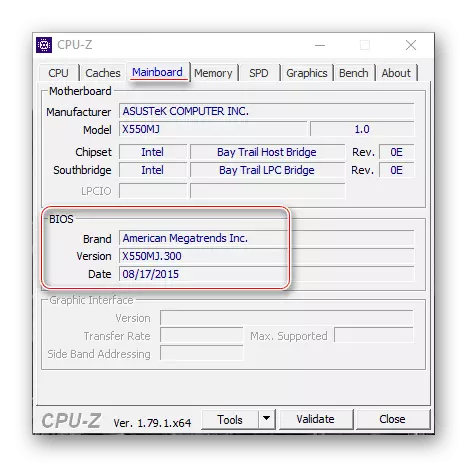
पाठ: BIOS आवृत्ती कशी शोधावी
स्टेज 2: निर्मात्याच्या साइटवरून फर्मवेअर लोड करीत आहे
मूळ BIOS आवृत्ती निर्धारित केल्यानंतर, आपण संगणकावर नवीन आवृत्ती डाउनलोड करणे आवश्यक आहे. हे साइट अॅस्रॉकमधून अनुसरण करते - केवळ या प्रकरणात केवळ सुसंगतता आणि फर्मवेअर कार्यक्षमता हमी दिली जाते.
लक्ष! अनौपचारिक स्त्रोतांकडून BIOS फायली लोड करणे आणि त्यांना स्थापित करण्याचा प्रयत्न मदरबोर्ड ब्रेकडाउन समाप्त होऊ शकतो!
साइट Asrock वर जा
- निर्मात्याच्या साइटवर जाण्यासाठी कोणत्याही ब्राउझरचा वापर करा. पृष्ठ उघडल्यानंतर, मुख्य मेनूमधील "समर्थन" आयटम वापरा.
- शोध बारमध्ये आपल्या "मदरबोर्ड" चे नाव प्रविष्ट करा आणि शोध बटणावर क्लिक करा. जर आपल्याला बोर्ड मॉडेलचे नेमके नाव माहित नसेल तर, हे कार्य सोडविण्यासाठी मॅन्युअल आपल्याला मदत करेल.
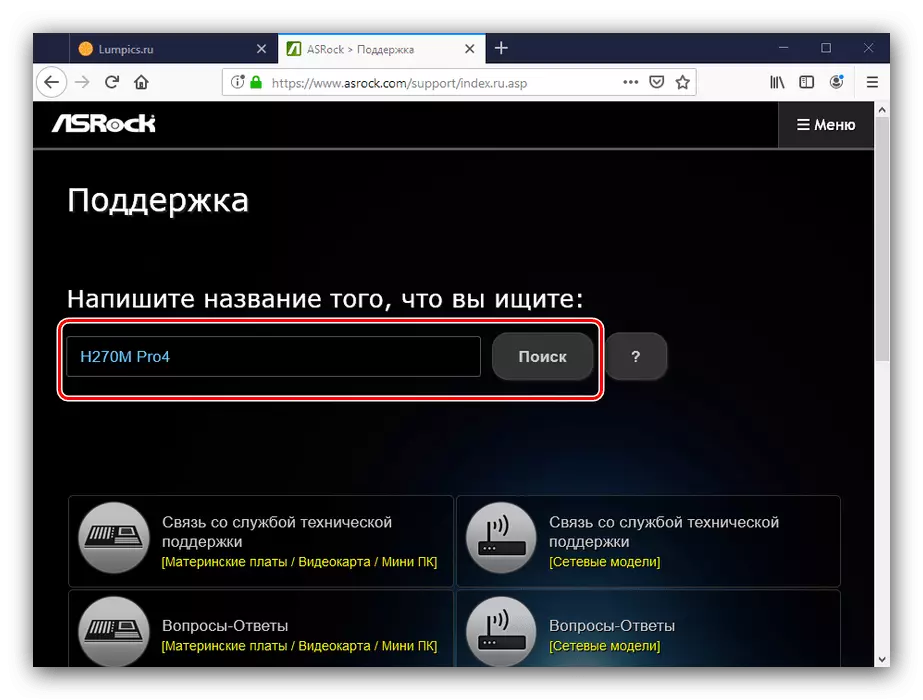
पाठ: मदरबोर्ड मॉडेल कसे शोधायचे
- शोध परिणामांमध्ये, "डाउनलोड" बटण वापरा.
- पुढील "BIOS" बटणावर क्लिक करा.

उपलब्ध फर्मवेअरची सूची दिसते. आवृत्ती क्रमांकावर आणि सॉफ्टवेअरच्या तारखेला लक्ष केंद्रित करा.

टेबलच्या तिसऱ्या स्तंभावर विशेष लक्ष देणे आवश्यक आहे, "BIOS / कसे अद्यतनित करावे" - ते ज्या पद्धतीने संबंधित फर्मवेअर अपडेट पर्याय संरेखित केले पाहिजे ते निर्दिष्ट करते:
- "इन्स्टंट फ्लॅश" - BIOS मध्ये बांधलेल्या फर्मवेअरचा वापर गृहीत धरते;
- "डीओएस" - विशेष डॉस शेल अंतर्गत अद्यतने फ्लॅश करण्यासाठी;
- विंडोज ® - अद्यतन एका फाइलच्या स्वरूपात येते जे विंडोजमध्ये चालवावे.
आम्ही तिसऱ्या टप्प्यात प्रत्येक पर्यायाच्या वैशिष्ट्यांबद्दल बोलू.
- आपण "दुवा" स्तंभातील "दुवा" स्तंभातील फर्मवेअरचे निवडलेले आवृत्त्या डाउनलोड करू शकता.



संगणकाच्या हार्ड डिस्कवर कोणत्याही ठिकाणी फर्मवेअर लोड करा आणि पुढील चरणावर जा.
स्टेज 3: फर्मवेअर अपडेट
आवश्यक फाइल्स लोड झाल्यानंतर, आपण अंगभूत सॉफ्टवेअर फीच्या अद्यतनावर जाऊ शकता. वर उल्लेख केल्याप्रमाणे, तीन भिन्न पद्धतींमध्ये प्रक्रिया केली जाऊ शकते. चला सर्वात सार्वभौम सह प्रारंभ करूया.
लक्ष! आपल्या स्वत: च्या जोखमीवर आपण पुढील पुढील क्रिया!
अस्रोक झटपट फ्लॅश.
विचाराधीन असलेल्या शुल्कावरील BIOS अद्यतनित करा फर्मवेअरमध्ये बांधलेल्या विशेष उपयोगिता माध्यमातून सर्वात सोपा मार्ग आहे. अल्गोरिदम खालील आहे:
- फ्लॅश ड्राइव्ह तयार करा - 4 जीबी पेक्षा जास्त नाही, FAT32 फाइल सिस्टम स्वरूप.
जर सर्वकाही योग्यरित्या केले गेले असेल तर आपल्याकडे नवीनतम फर्मवेअर आवृत्ती असेल.
डीओएस-शेल
हा पर्याय सादर करणे सर्वात कठीण आहे, म्हणून जेव्हा प्रत्येकजण योग्य नाही तेव्हा तो वापरला जावा.
- प्रथम पद्धतीप्रमाणे, बूट 32 मध्ये स्वरूपित केलेली रिकाम्या फ्लॅश ड्राइव्ह म्हणून बूट ड्राइव्ह बनवा.
- अद्यतनांसह आर्काइव्हमधून ड्राइव्ह फायलींच्या रूटवर कॉपी करा.
- संगणक बंद करा आणि BIOS वर जा, फ्लॅश ड्राइव्हवरून डाउनलोड करण्यासाठी जेथे डाउनलोड करा.
अधिक वाचा: यूएसबी वरून डाउनलोड करण्यासाठी BIOS कॉन्फिगर कसे करावे
- संगणक बंद करा, नंतर तयार ड्राइव्ह कनेक्ट करा - यूएसबी 2.0 बद्दल नियम लक्षात ठेवा.
- मशीन चालू करा आणि शेल इंटरफेस दिसून येईपर्यंत प्रतीक्षा करा. मजकूर ओळमध्ये, फर्मवेअरसह EXE फाइलचे नाव प्रविष्ट करा (फाइल स्वरूप प्रवेश करणे आवश्यक आहे) आणि एंटर दाबा.
- निवडलेल्या आवृत्तीची सुसंगतता निर्धारित होईपर्यंत प्रतीक्षा करा. कोणतीही समस्या नसल्यास, इंटरफेस रीबूट करण्यासाठी कोणताही बटण दाबण्यासाठी प्रस्तावित करेल.
- रीबूट केल्यानंतर, अद्यतन प्रक्रिया सुरू होईल. ते पूर्ण होईपर्यंत प्रतीक्षा करा. शेवटी, एंटर क्लिक करण्यासाठी प्रस्तावासह एक संदेश मिळवा.
- रीबूट दरम्यान, BIOS मध्ये लॉग इन करा. त्यामध्ये, "एक्झीट" टॅब वर जा, ज्यामध्ये "लोड डीफॉल्ट" आणि "निर्गमन बचत बदल" पर्याय सातत्याने आहेत.

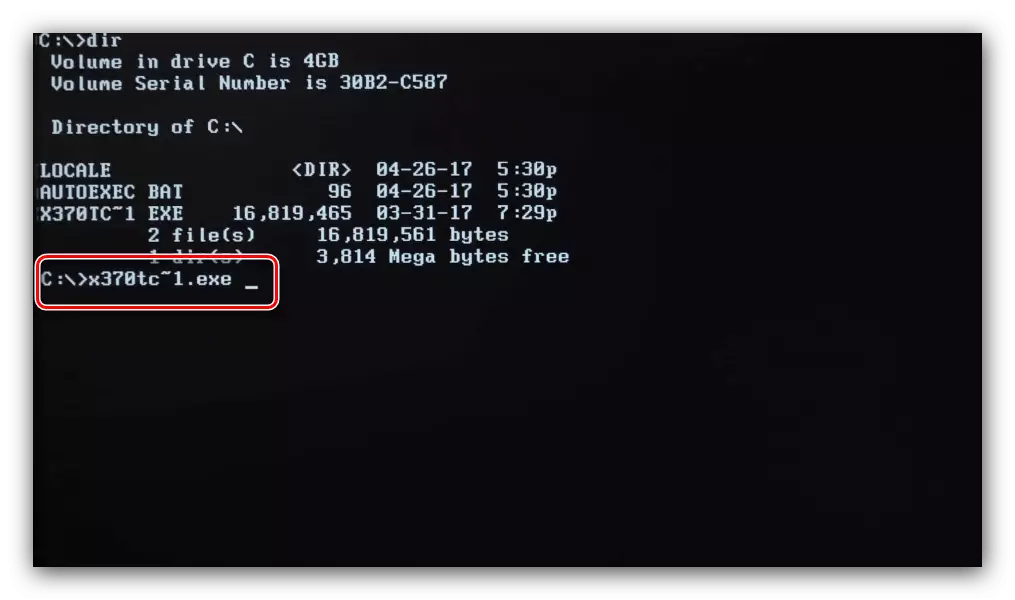
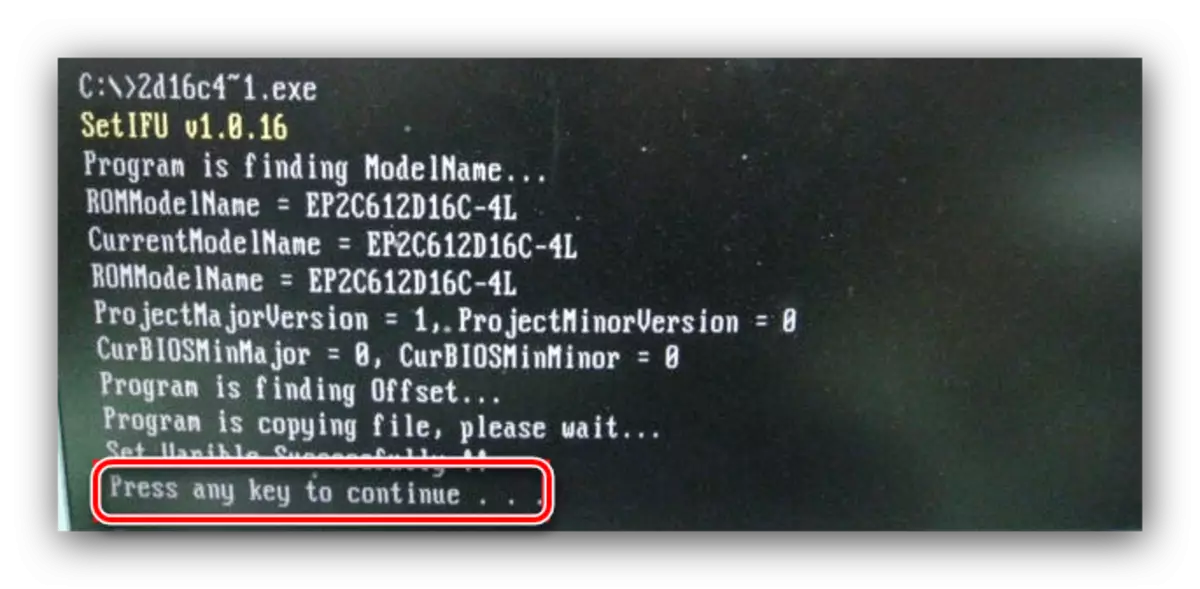
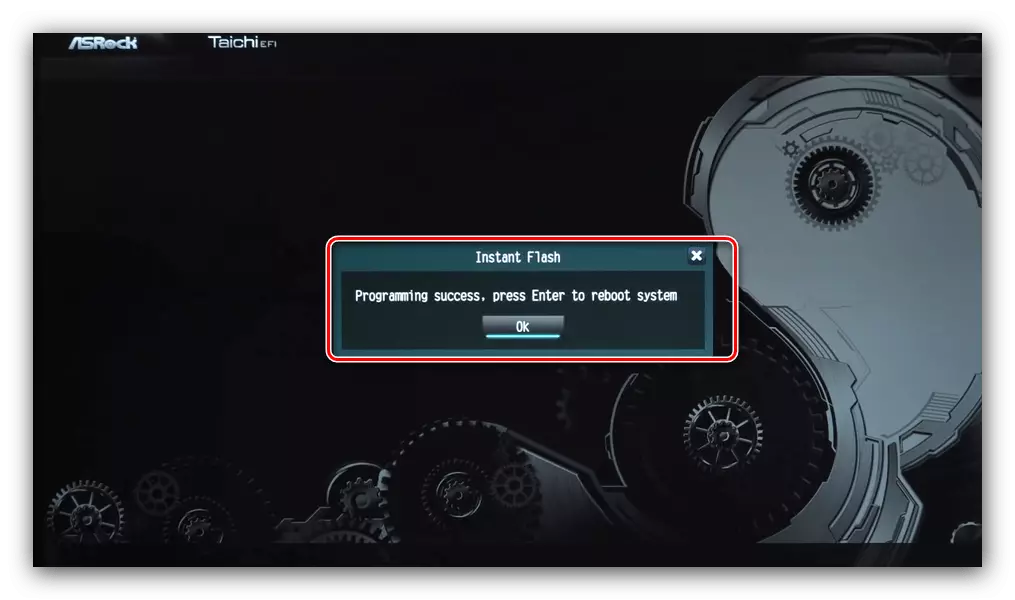

पुन्हा संगणक पुन्हा सुरू करा.
विंडोज
सिस्टम अंतर्गत अद्यतनित असलेले पर्याय मागीलसारखेच आहे, परंतु काही प्रकरणांमध्ये ते अधिक सोयीस्कर आहे.
नोट नशीबवान विंडोज अंतर्गत पासून BIOS अद्यतनित करणे केवळ विंडोज 10 आर 3 वयोगटातील केवळ उपलब्ध आहे - या ओएससाठी नवीनतम पर्याय अद्यतनाची या पद्धतीची क्षमता समर्थित नाही!
- लक्ष्य संगणक स्टोरेजच्या कोणत्याही फोल्डरच्या अद्यतनांसह संग्रहित संग्रहित करा. अद्यतनांसह एक्झा फाइल शोधा आणि प्रशासकाच्या वतीने चालवा.
- फाइल अद्यतने तयार होईपर्यंत प्रतीक्षा करा. काही काळानंतर, सर्व प्रोग्राम बंद करण्यासाठी एक प्रस्ताव दिसून येईल, "ओके" क्लिक करा.
- पुढे, आपल्याला अद्यतने स्थापित करण्यासाठी रीस्टार्ट करणे आवश्यक आहे, कीबोर्डवरील वाई की दाबा.
- संगणक रीस्टार्ट होईल आणि अद्यतन प्रक्रिया सुरू होईल. पूर्ण झाल्यानंतर, मागील निर्देशांपैकी 6-7 चरण पुन्हा करा.
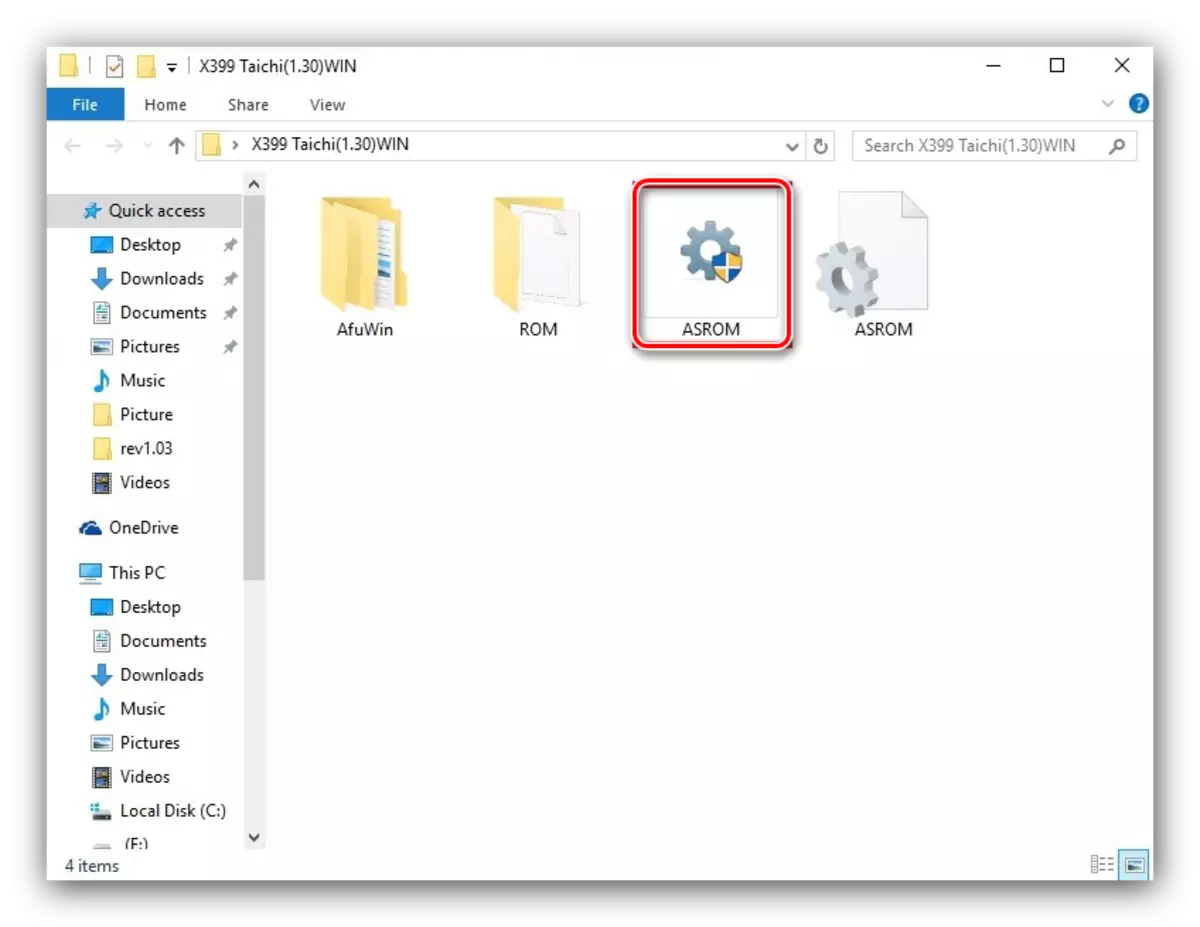
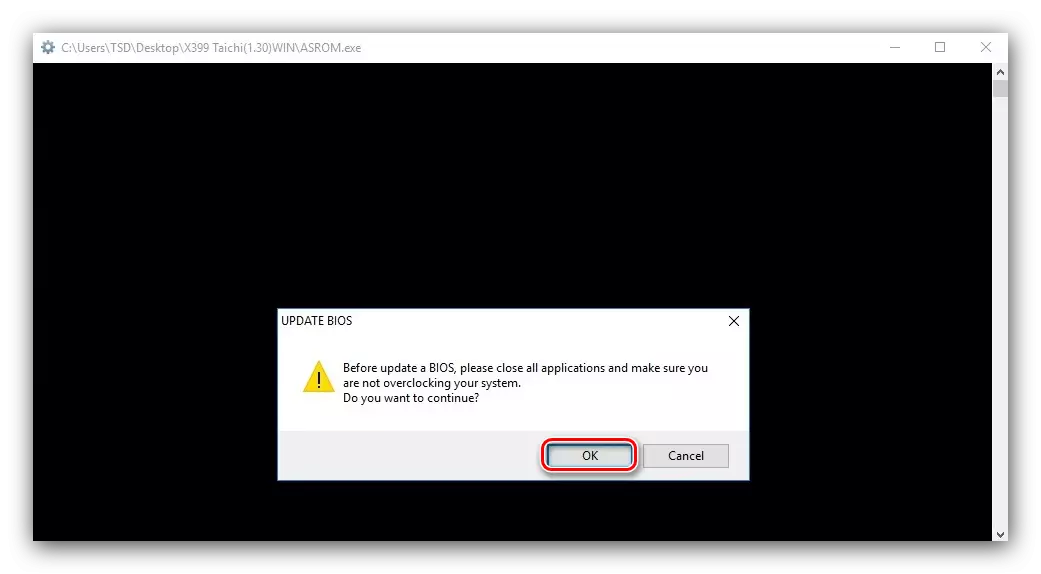
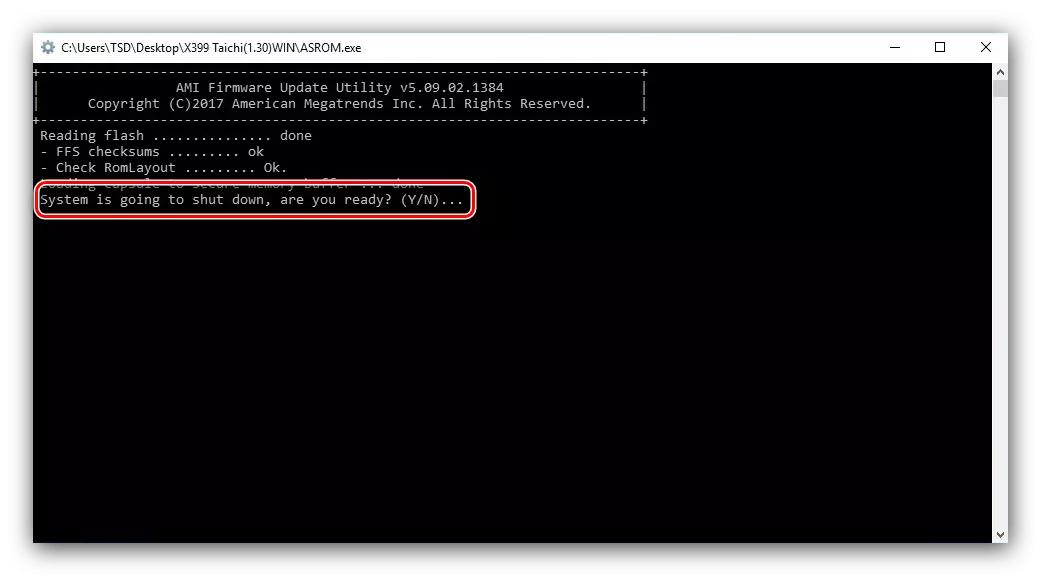
तांत्रिकदृष्ट्या, ही पद्धत डीओएस-शेलद्वारे अद्यतनित करण्यासारखीच आहे, परंतु बाह्य मीडियाचा वापर आवश्यक नाही. दुसरीकडे ऑपरेटिंग सिस्टमवर सुसंगतता मर्यादित आहे, म्हणून ही पद्धत सार्वभौम म्हणून ओळखली जाऊ शकत नाही.
निष्कर्ष
आम्ही एस्ट्रोक मदरबोर्डवरील BIOS अद्यतन प्रक्रियेच्या चरणबद्ध अंमलबजावणीचे पुनरावलोकन केले. हे ऑपरेशन तसेच मुख्य बोर्डच्या फर्मवेअरसह समान manipulations, वापरकर्त्याची काळजी घेणे आवश्यक आहे आणि प्रस्तावित सूचनांचे पूर्णपणे पालन करणे आवश्यक आहे.
